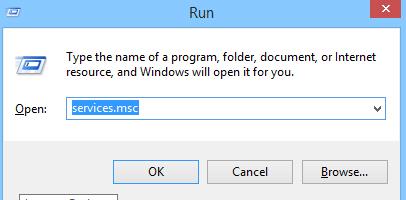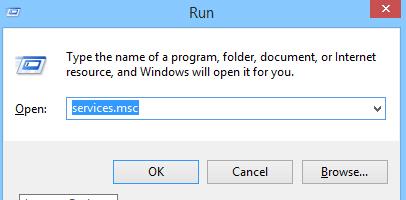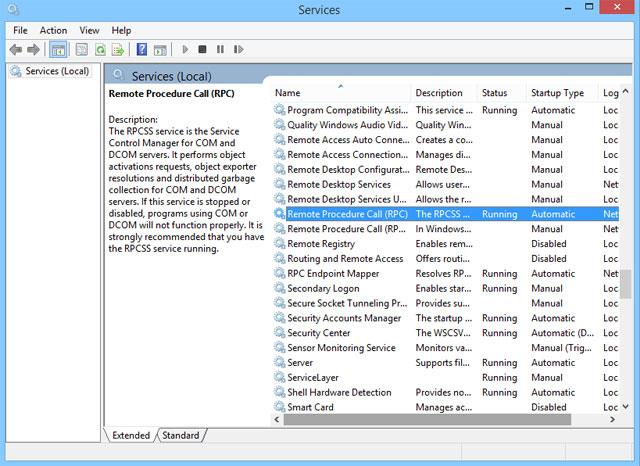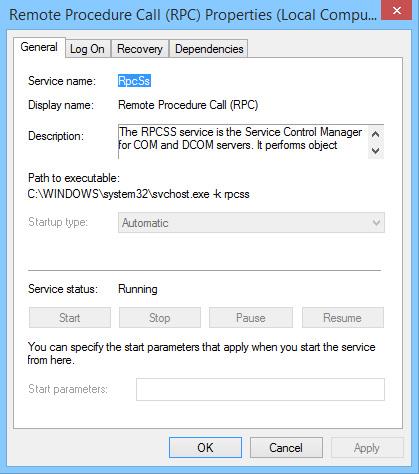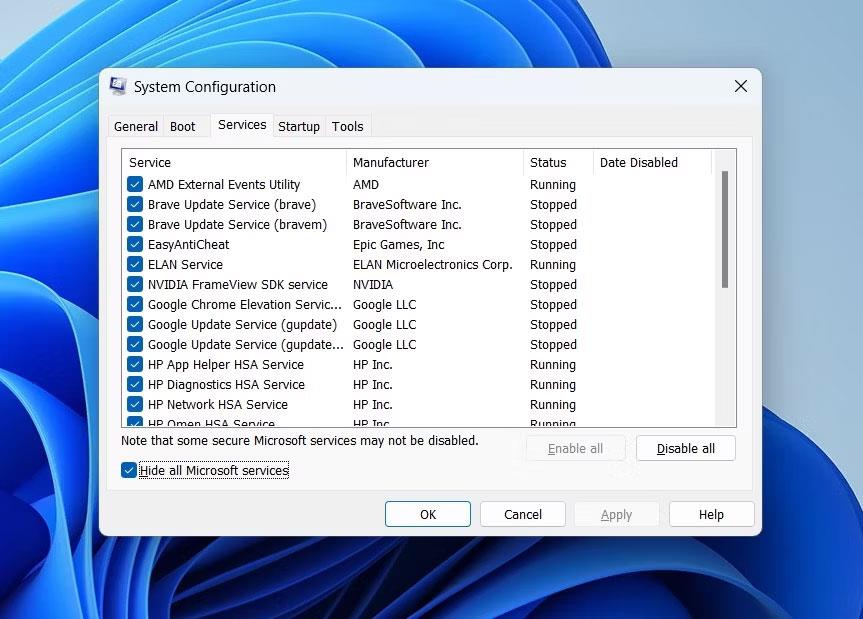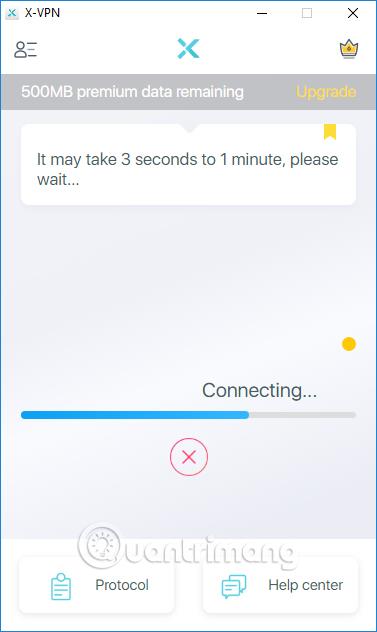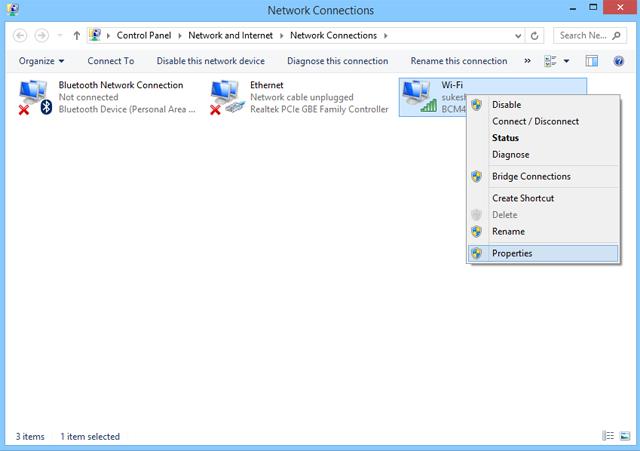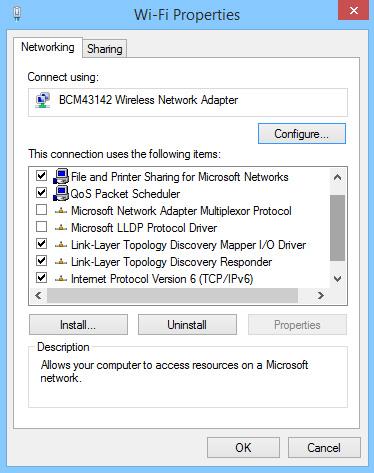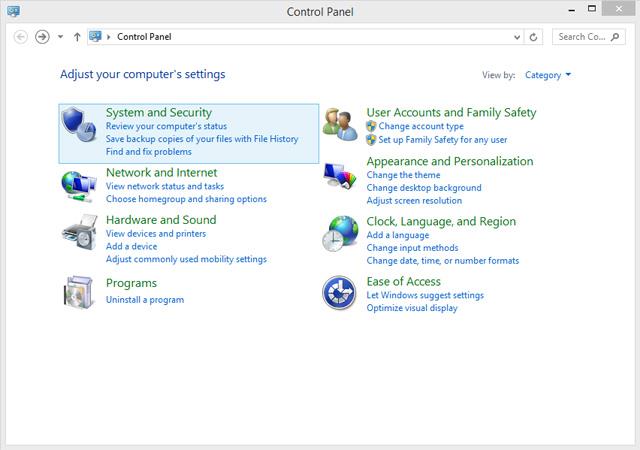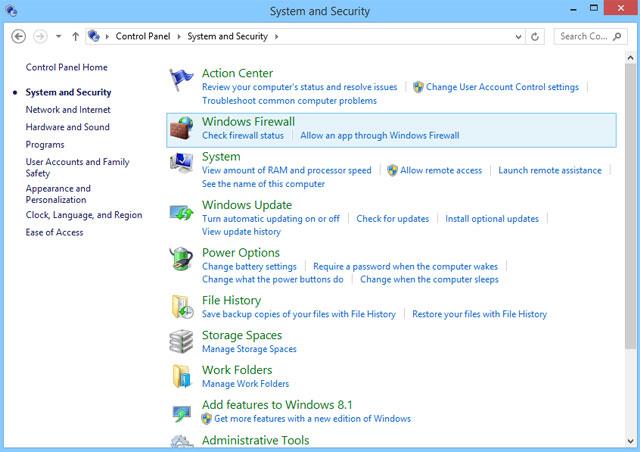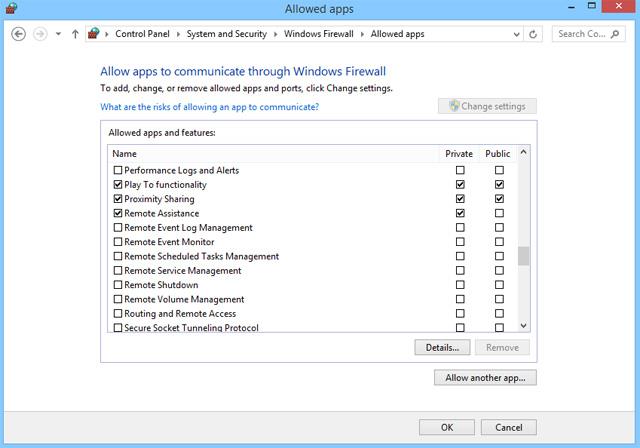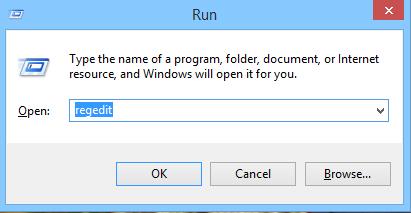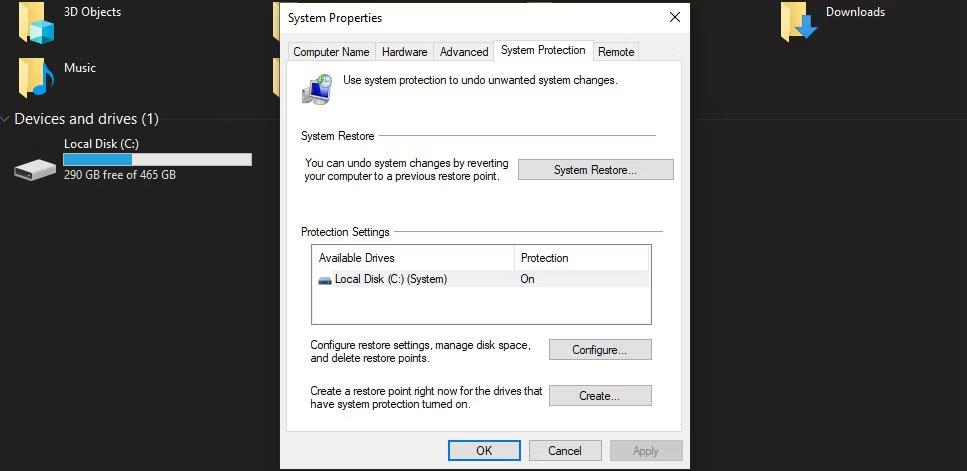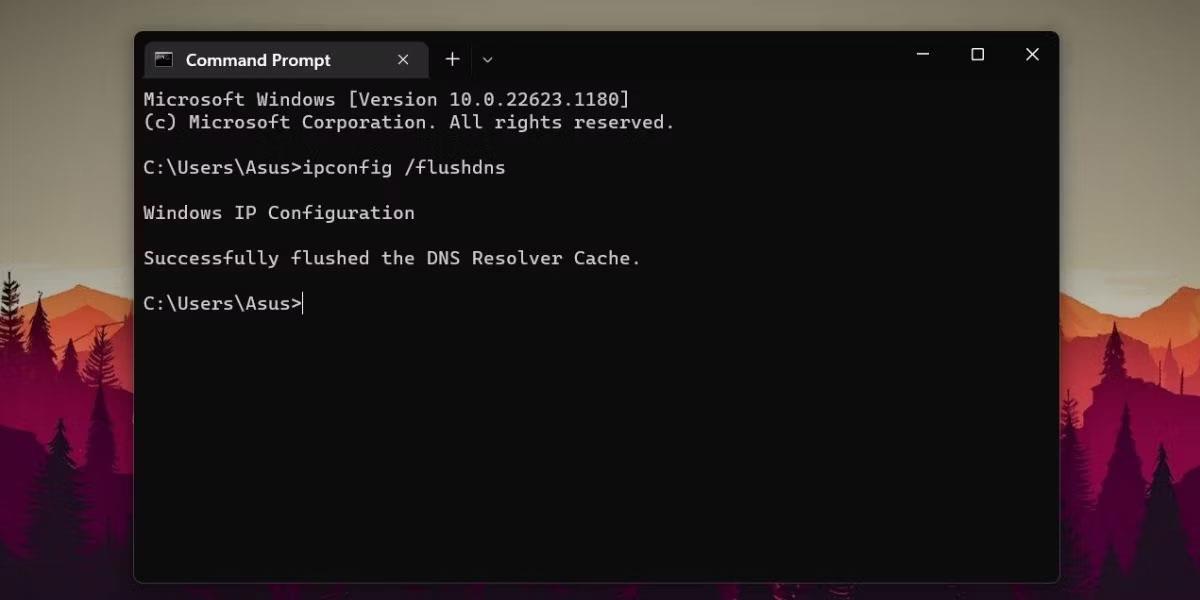Om du är en Windows-användare måste du ha stött på felet "RPC-servern är inte tillgänglig". RPC-fel uppstår när det finns ett kommunikationsproblem mellan två eller flera maskiner över nätverket, vilket är ett vanligt fel i Windows. Innan vi löser felorsaken och hur man åtgärdar RPC-servern är otillgänglig, måste vi först veta om RPC.
Så här fixar du felet "RPC-servern är inte tillgänglig".
Vad är RPC?
RPC står för Remote Procedure Call - grovt översatt som remote procedure calls, med hjälp av datautbytesteknik mellan Windows-processer i ett nätverk. RPC fungerar på basis av en klient-server utbytesmodell, där klienten och servern inte alltid är olika maskiner. RPC kan också användas för att upprätta kommunikation mellan olika processer på en enda maskin.
RPC är en typ av begäran-svar-protokoll, som enkelt kan förklaras med hjälp av en klient/server-kommunikationsmodell. Processen som anropar en begäran kallas "klienten" och processen som svarar på begäran kallas "servern". Observera att klienten eller servern kan vara olika enheter i ett nätverk eller kan vara olika processer inom samma system.
I RPC initieras ett proceduranrop av ett klientsystem, kodas och skickas sedan till servern. Servern avkodar sedan samtalet och skickar ett svar till klienten. RPC spelar en viktig roll vid fjärrstyrning av enheter över nätverket och används för att dela åtkomst till kringutrustning som skrivare och skannrar. Windows-processer involverade i att distribuera och dela data över nätverket använder ofta RPC-teknik. Därför möter Windows-användare ofta problemet "RPC-server otillgänglig". Men fjärrsamtal avbryts ofta under körning och är därför svåra att övervaka.
Orsak till RPC-fel
Fil- och skrivardelning är inaktiverad
Detta är den vanligaste orsaken till RPC-fel. När en kringutrustning som en skrivare gör ett proceduranrop eller begäran måste den enheten vara aktiverad för RPC och måste vara kopplad till klienten för att fungera. Om något går fel här slutar RPC att fungera.
Nätverksanslutningsproblem
Eftersom fjärranrop beror på nätverket för att fungera, kan problem med nätverksanslutning resultera i serverns otillgänglighetsfel. Därför kan klienten inte skicka proceduranrop till servern vilket resulterar i felet "RPC-server inte tillgänglig".
Namnupplösningsproblem _ _ _
När klienten skapar en begäran och skickar den till servern med namn, IP-adress och portadress. Om RPC-servernamnet mappas till en felaktig IP-adress kommer det att resultera i att klienten kontaktar fel server och kan resultera i RPC-fel.
Brandvägg
Tredjeparts brandväggar , eller andra säkerhetsapplikationer som körs på servern eller på klienten, kan ibland blockera trafik till servern på dess TCP-portar, vilket leder till RPC-avbrott. .
Registret kraschar
RPC är beroende av ett giltigt Windows-register för att fungera. Om något av dessa objekt ändras eller skadas slutar RPC-tjänsten att fungera.
Hur man åtgärdar RPC-fel
Kontrollera RPC-tjänsten
Flera RPC-relaterade tjänster körs i bakgrunden av klienten och servern. Stegen nedan hjälper dig att kontrollera de exakta tjänster som RPC behöver för att fungera.
Steg 1: Logga in på systemet med administratörsrättigheter.
Steg 2: Tryck på Windows + R-tangenterna på tangentbordet samtidigt för att öppna fönstret Kör och skriv "services.msc" i rutan och klicka sedan på OK .
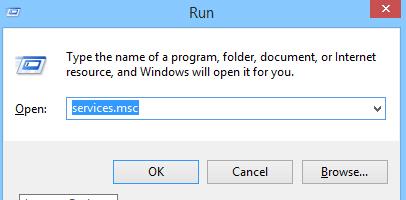
Steg 3: Servicefönstret öppnas, kontrollera de nödvändiga RPC-tjänsterna.
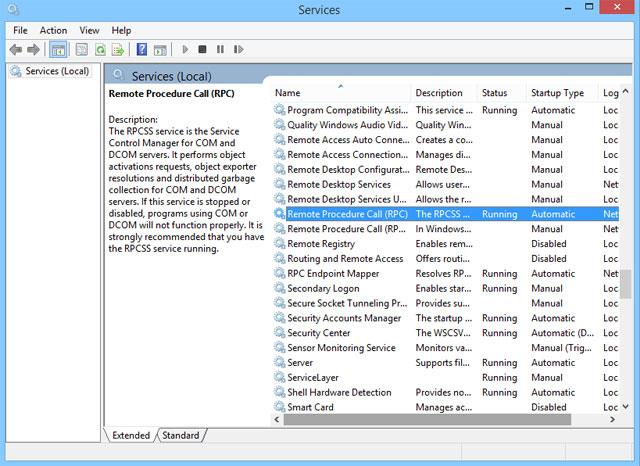
Steg 4: Om du ser att någon obligatorisk tjänst är inaktiv eller inte aktiverad, dubbelklickar du på den tjänsten för att öppna dess egenskapsfönster.
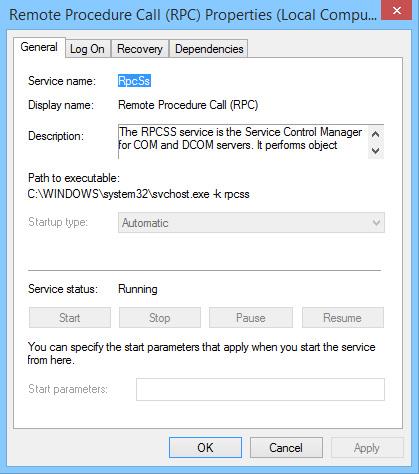
Steg 5: På fliken Allmänt i egenskapsfönstret väljer du " Starttyp " till Automatisk och starta tjänsten.
På så sätt kan du säkerställa att alla RPC-tjänster fungerar bra.
Renstarta din dator för att eliminera tredjepartsprogram
"Ren uppstart" är ett startläge som inaktiverar all programvara och tjänster från tredje part. Även om detta inte är en inbyggd automatisk funktion i Windows, är det ganska enkelt att göra. Många användare rapporterar att felet "RPC-servern är inte tillgänglig" orsakas av ett felaktigt program från tredje part.
För att utesluta att detta är orsaken till felet måste du starta upp din dator rent:
- I startmenyns sökfält skriver du sysconfig och öppnar Systemkonfiguration .
- Gå till fliken Tjänster och välj knappen Dölj alla Microsoft-tjänster .
- Kontrollera sedan alla tjänster från listan och klicka på Inaktivera alla .
- Öppna sedan Aktivitetshanteraren genom att högerklicka på Aktivitetsfältet och välja Aktivitetshanteraren .
- Gå till fliken Startup och klicka på varje tjänst en efter en, välj sedan Inaktivera .
- Avsluta och starta om datorn.
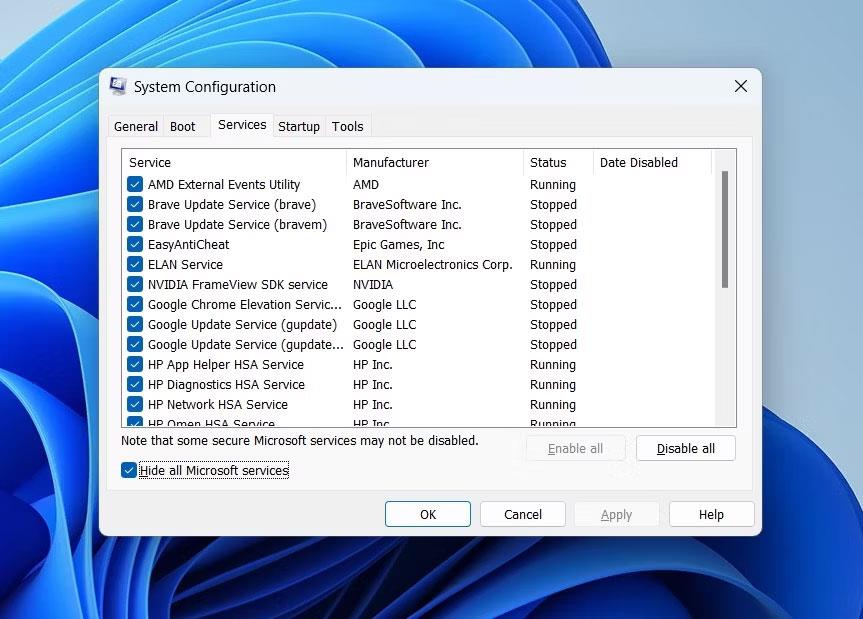
Dölj alla Microsoft-tjänster alternativ
Försök att använda din dator och se om felet visas igen. Om inte betyder det att felet uppstod på grund av störningar från ett tredjepartsprogram. Det är bäst att avinstallera alla nyligen installerade appar och ladda ner en annan version.
Kontrollera din internetanslutning och dess protokoll
RPC fungerar på en klient/servermodell, beroende på nätverket. RPC-fel uppstår ofta när anslutningen mellan klienten och servern avbryts. När du stöter på detta fel, se till att alla system är korrekt anslutna i nätverket. Du kan också använda kommandot "ping " för att testa klient- och serveranslutningen. Dessutom bör du se till att drivrutinerna är korrekt installerade. Även om nätverksdrivrutiner vanligtvis inte orsakar RPC-fel, är det en bra idé att kontrollera dem.
Steg 1: Logga in på systemet med administratörsrättigheter och håll muspekaren över Start-menyn.
Steg 2: Tryck på Windows + R-tangenterna på tangentbordet samtidigt för att öppna fönstret Kör och skriv " ncpa.cpl " i rutan och klicka sedan på OK .
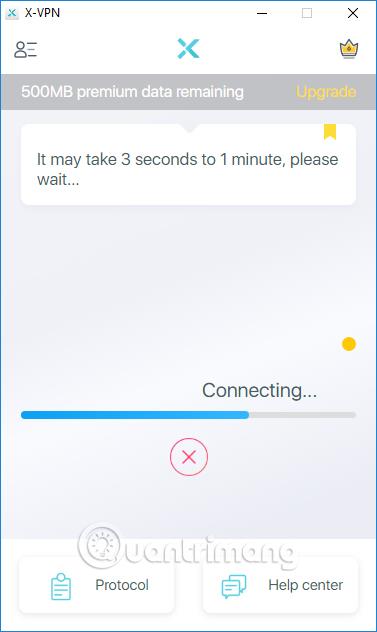
Steg 3: Välj anslutningen, högerklicka sedan på den och välj Egenskaper .
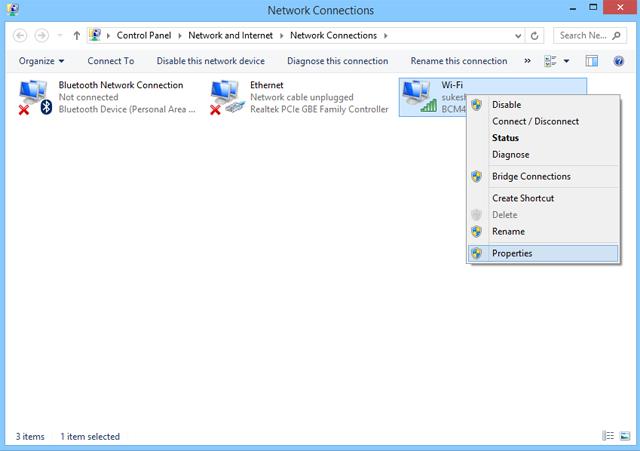
Steg 4: Från den visade menyn, se till att aktivera " Internetprotokoll " och " Fil- och skrivardelning för Microsoft Networks ". Om något av dessa objekt saknas i egenskaperna måste du installera om dem.
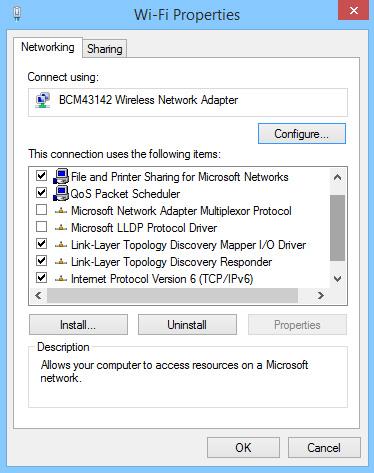
Övervaka brandväggar
Som nämnts tidigare kan brandväggar eller säkerhetsrelaterade applikationer som körs på systemet blockera trafik från RPC-förfrågningar. Om du har en tredjepartsbrandvägg installerad, försök att konfigurera den för att tillåta inkommande och utgående anslutningar för RPC och andra program som planerar att använda den i RPC. Om brandväggen inte kan konfigureras, försök att inaktivera den ett tag tills RPC:n fungerar.
Steg 1: Logga in på systemet med administratörsrättigheter.
Steg 2: Klicka på Start och gå till " Kontrollpanelen " (För Windows 8 eller högre sök direkt på Kontrollpanelen från Windows-sökning)
Steg 3: Klicka på " System och säkerhet" i fönstret Kontrollpanelen .
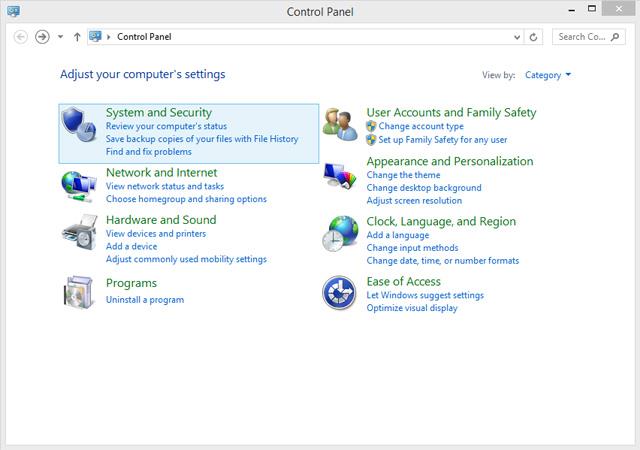
Steg 4: Klicka på " Tillåt en app genom Windows-brandväggen " i alternativet " Windows-brandväggen " från den visade menyn.
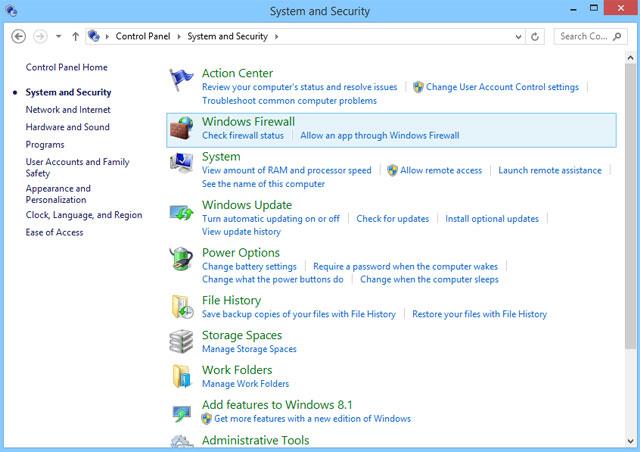
Steg 5: I fönstret Tillåtna appar väljer du Fjärrhjälp.
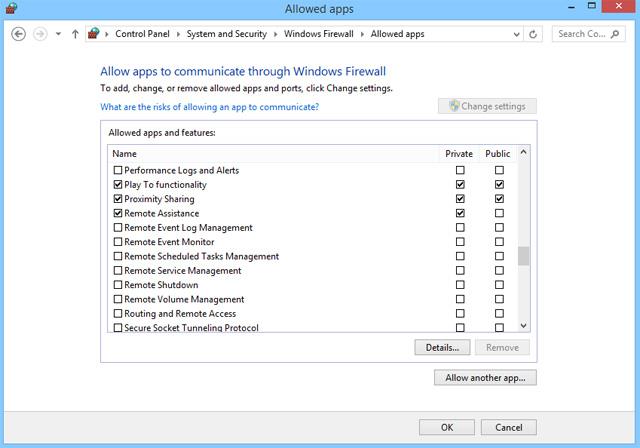
Kontrollera systemregistret
Som nämnts ovan måste ett giltigt Windows-register finnas tillgängligt i systemet för att RPC ska fungera. Om några registerposter är skadade eller modifierade kommer RPC inte att fungera. När du redigerar registret bör användarna vara försiktiga med att inte redigera eller ta bort några registerposter innan du ställer in en systemåterställningspunkt , så att du kan återgå till det gamla registret om problem uppstår.
När du har skapat en återställningspunkt följer du dessa steg för att kontrollera RPC-registerposten.
Steg 1: Klicka på Start-menyn och välj Kör
Steg 2: I fönstret Kör, skriv "regedit" och klicka på OK.
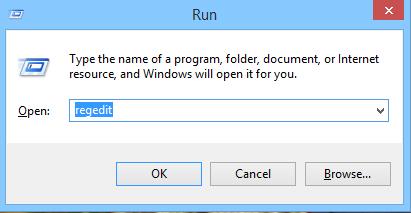
Steg 3: Navigera nu till "RpcSs"-sökvägarna som motsvarar din Windows-version.
Om några saknade registerposter hittas i sökvägen/sökvägarna, överväg att installera om Windows eller använda verktyg från tredje part för att reparera korrupta eller ogiltiga register.
Använd Systemåterställning för att återställa din dator
Om användaren har provat allt på listan och fortfarande inte kan åtgärda felet kan det vara dags att använda Systemåterställning . Om du har Systemskydd aktiverat kommer Windows vanligtvis att skapa återställningspunkter automatiskt eller när ny programvara installeras.
Följ dessa steg för att använda systemåterställning:
- I startmenyns sökfält, skriv Kontrollpanelen och välj Bästa matchning.
- I kontrollpanelens sökfält skriver du "återställning" och klickar på alternativet Återställning .
- Klicka på Öppna systemåterställning i återställningsfönstret . Du behöver administratörsbehörighet för att göra det.
- Klicka på Nästa och välj sedan en återställningspunkt i listan.
- Klicka på Slutför .
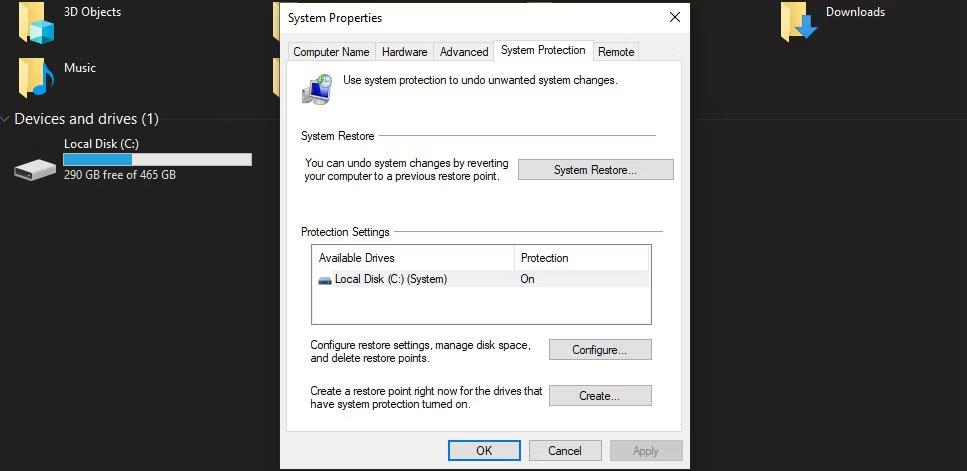
Kör systemåterställning
Windows kommer då automatiskt att starta om din dator till dess tidigare tillstånd. Dessutom kan du också se andra sätt att återställa din dator .
Ta bort DNS-server
Om du inte ser några problem med Windows Register bör du rensa din DNS. På så sätt kommer du att rensa cachen, vilket kan fixa RPC-serverfelet.
För att rensa DNS, starta CMD med administratörsrättigheter. Skriv sedan ipconfig /flushdns och tryck på Enter för att köra kommandot.
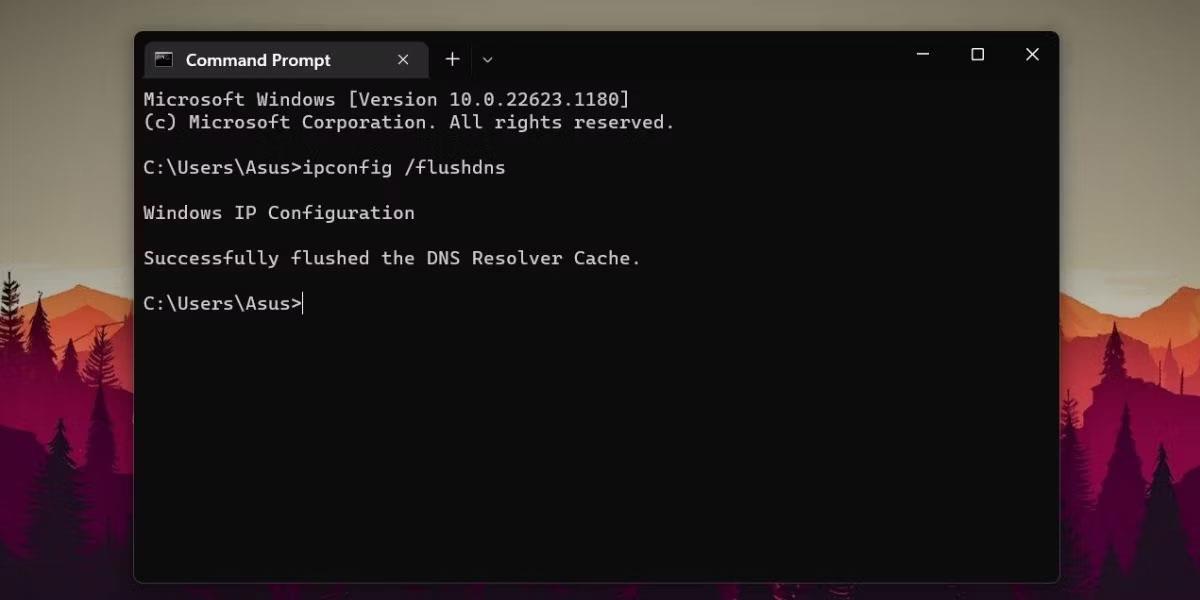
Rensa DNS med CMD
Om du inte vill hitta och fixa RPC-fel manuellt finns det flera automatiska alternativ för att fixa dessa fel. Det finns många tredjepartsapplikationer och verktyg som kan rensa och reparera alla registerposter i systemet och rensa alla gamla poster i registret för att förbättra systemets prestanda som SpeedyPC och Reimage.
Nästan alla RPC-fel orsakas av en eller flera av ovanstående orsaker. Om ovanstående metoder fortfarande inte kan fixa RPC-felet, försök att uppdatera Windows-operativsystemet eftersom de flesta problem, inklusive skadat register, nätverksinställningar, licensiering och filsystem, återställs till standard efter Windows-uppdatering.
Önskar dig framgång!
Se mer: